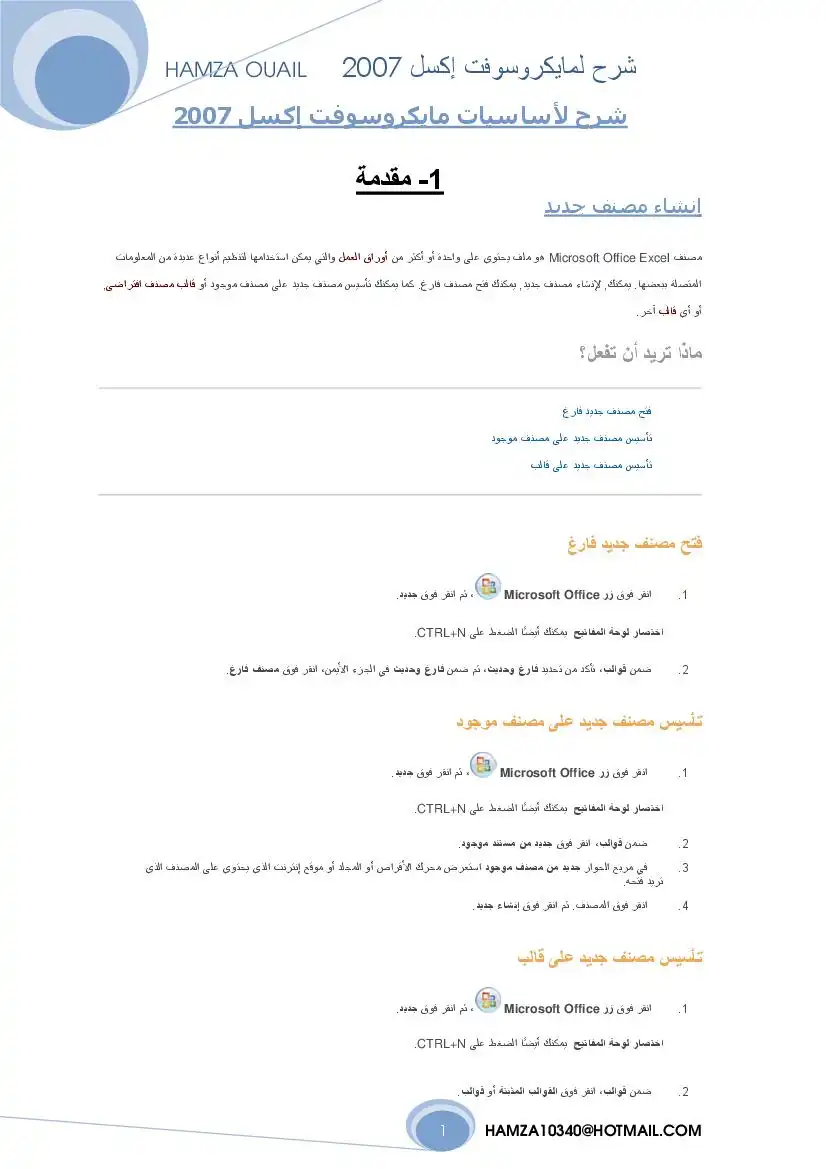تحياتي / عاصم حمزة المهر مقدمة أكبل 6632 زعية حاسب آلي
القواتم المختصرة : رهى عارة عن النوائم الن تظهر 3
بالضغط على الزر لأبمن للفأرة فى أى مكان داخل الرنامج و تشمل اب
على بعض الوظائف الخاصة بالكائن الذى ثم الضغط عليه وتتغير
الأوامر عند الضغط على كائن آخر مثل صورة الرسم الباق والخلايا مع
مريع الإنسم 80«2 1/2/0176 :رهو عارة عن مربع يعرض 3
إسم الخلية النشطة برقم العمود والصف» ويوجد هذا الربع
فى يسار نافذة الرنامج أسفل أشرطة الأدوات ٍ
شريط الصيعة 827 0/77101/2-/2 وهو يعرض قيمة اللية أو الصيغة المستخدمة ى الخلية
لمحددة ؛ ويوجد مين تربع الاسم ء
منطقة العمل 24/62 0/07/2/: ويطلق على منطقة العمل داخل الإكسل إسم صنحة
(1©مط5)؛ ويحتوى املف إفتراضيا على ثلاث أوراق يمكن زيادتهم أو تقليلهم ؛ كما يتم تقسيم الورقة
الى مجموعة صنوف وتحمذا تقاطعهما ينتج الخلايا وهى الى يتم إدخال اليانات مماء
الأعطدة (0008/ 00/0 ): كل عمود يرمز له بجرف من (لله إلى 117 ) وهم 3259 عمود
> الصفوف (10(09 ) : تأخذ أر
خلية عنوان مميز يتكون من إسم العمود ورقم الصف التقاطعين مثل ( 1ل ) وهذا يعى أن هذه
الخلية ناتجة عن تقاطع أول صف مع أول عمود. وممكن للخلية ان تستوعب 13000 حرفا كحد
أشرطة التمرير 18275 /ل60ى: وما شريطان رأسى وأفنى ويوجدا لتقل خلال ورقة
شريط المعلومات 537 500015: يود أسل صفحة العمل وهو يعرض تعلويات عن
إظهار وإخفاء شرائط الأدوات
كما وضحنا مسبقا أن أشرطة الأدوات هى الطريقة السهلة للوصول إلى أوامر الونامج فهناك العديد من الأوامر ١!
علينا تذكر مكاتما ولذلك فإن أشرطة الأدوات هى الوسيلة السهلة للوصول إليهم. وهناك 3١ شريط للأدوات داخل برنامج
الإكسل . والتحكم ى إظهار وإخناء شرقط الأدوات تع الآتى:
ا اا ا ا اشم مها مومجها مجومام رجام ما مم
نظرة عـــــــامة عن برنامج الإكسيل-جزء أول

عدد المشاهدات :
299
القسم :
كتب علوم الحاسب
التصنيف الاول :
البرامج المكتبية
التصنيف الثاني :
كتب مايكروسوفت أوفيس Microsoft Office
التصنيف الثالث :
كتب اكسل Excel
الوصف
هذا الكتاب إستكمالاً لمسيرة شرح برنامج الإكسيل 2003 وهذا هو الجزء الاول مع تعليم هذا البرنامج واتمني أن أكون قد وفقت في تقديم مادة علمية مفيدة
عية حاسب آلي
تحياتي | عاصم حمزة المهر مقدمة أكيل 003
-١ قر بالزر الأممن للفأرة مكان أشرطه الأدوات ليظهر لك قائمة بأحماء شرائط الأدوات.
؟- أنقر اسم خريط الأدوات الذى تريد إظهاره لتظهر بجانبه علامه /3.
*- عند الرغبة ف إخفاء الشريط مرة أخرى «أنقر إسم الشريط من نفس القائمة ليختفى من الشاخة.
- كما إنه يمكن إظهار وإخفاء هذه الأشرطه من قائمة 1388 وبنها وتختار أثر 13085 [109 تتظهر لنا نفس
القائمة الى يمكن التحكم فق الأشرطة منهاء
وهنا سنبداً الخطوة الأول فى كتابة أول تمرين لنا داخل برنامج الإكسل؛ حيث يوضح هذا التمرين نسبة ميعات تنتجات
شركة للزيوت والصابون فى الأشهر الأول للسنة ويمثل كما يلى:
3 أزيت 45 46 52
فى هذا التمرين يتضح لنا أول الخطوات الواحب عملها عند تسجيل اليانات وهى:
.١ تحديد لغة الكتابة وذلك عن طريق الضغط على زرى #قطط5 + 4ل بمين للغة العربية ويسار للغة الإنحليزية.
». تحديد إحاة الكتابة وذلك عن طريق الضغط على زر ها * شريط الأدوات (تنسيق) غير إتحاة الكتابة
اليسار إلى اليمين أو العكس.
تغير عرض الصففحةٍ : يوجد طريقتين لعرض صفحة العمل وهما :
0996 طريقة عرض الصفحات -١
توضح عدد الصنحات الى يوجد بها الحدول
حث إنه يمكن التحكم فى عرض الحدول قا
صفحة أو أكثر. ويتم ذلك من قائمة «عد
غبار بها أي معتجعت لم308 مود
+ .سوف يظهر أمامنا الخدول محدد #خطوط
حيث إن هذه الخطوط توضح عدد الصفحات ال يظهر با الحدول.
طريق قائمة 131277 رينها ختار مدهل
ا ااي اه ام شد ما مومجها مجومام رجام ما مم
تحياتي | عاصم حمزة المهر مقدمة أكيل 003
-١ قر بالزر الأممن للفأرة مكان أشرطه الأدوات ليظهر لك قائمة بأحماء شرائط الأدوات.
؟- أنقر اسم خريط الأدوات الذى تريد إظهاره لتظهر بجانبه علامه /3.
*- عند الرغبة ف إخفاء الشريط مرة أخرى «أنقر إسم الشريط من نفس القائمة ليختفى من الشاخة.
- كما إنه يمكن إظهار وإخفاء هذه الأشرطه من قائمة 1388 وبنها وتختار أثر 13085 [109 تتظهر لنا نفس
القائمة الى يمكن التحكم فق الأشرطة منهاء
وهنا سنبداً الخطوة الأول فى كتابة أول تمرين لنا داخل برنامج الإكسل؛ حيث يوضح هذا التمرين نسبة ميعات تنتجات
شركة للزيوت والصابون فى الأشهر الأول للسنة ويمثل كما يلى:
3 أزيت 45 46 52
فى هذا التمرين يتضح لنا أول الخطوات الواحب عملها عند تسجيل اليانات وهى:
.١ تحديد لغة الكتابة وذلك عن طريق الضغط على زرى #قطط5 + 4ل بمين للغة العربية ويسار للغة الإنحليزية.
». تحديد إحاة الكتابة وذلك عن طريق الضغط على زر ها * شريط الأدوات (تنسيق) غير إتحاة الكتابة
اليسار إلى اليمين أو العكس.
تغير عرض الصففحةٍ : يوجد طريقتين لعرض صفحة العمل وهما :
0996 طريقة عرض الصفحات -١
توضح عدد الصنحات الى يوجد بها الحدول
حث إنه يمكن التحكم فى عرض الحدول قا
صفحة أو أكثر. ويتم ذلك من قائمة «عد
غبار بها أي معتجعت لم308 مود
+ .سوف يظهر أمامنا الخدول محدد #خطوط
حيث إن هذه الخطوط توضح عدد الصفحات ال يظهر با الحدول.
طريق قائمة 131277 رينها ختار مدهل
ا ااي اه ام شد ما مومجها مجومام رجام ما مم
تحياتي / عاصم حمزة المهر مقدمة أكيل 003
تغير حجص الرربية: ويتصد بغر حجم الرؤية تكير وتصغر شاخة عرض الحدول لتلاءم مع طريقة عرض معينة
-١ إختر قائمة 1388 ومنها تختار أمر 20003 ليظهر لنا صندوق
حوارى لتحديد حجم الرؤية
تكبير حسب التحديد
؟- يمكن أيضا تحديد حجم الرؤية من مكان أخر كوسيلة للتسهيل
على الستخدم وذلك عن طريق خريط الأدوات الأساسى تختار
وحدد النسبة كما سيق
تكبير حسب النسبة
المعطاة
؟- يمكننا أيضا تعبئة الشاشة بالحدول فقط وذلك عن طريق أمر 50633 أل153 من قائمة 1387.
التنقل داخل الخلايا خلال صفحة العمل:
وفيما يلى سنوضح طرق التنقل بين الخلايا بإستخدام كل من النأرة ولوحة المناتيج:
-١ إستخدام لوحة المفاتيح فى التنقل بين اللاي
السهم الأيسر + 61
الضغط بالزر الأيسر على عنوان الصافحة
و الحا ا ا شدي ما مومجما مجيماع رجام ما جم
تغير حجص الرربية: ويتصد بغر حجم الرؤية تكير وتصغر شاخة عرض الحدول لتلاءم مع طريقة عرض معينة
-١ إختر قائمة 1388 ومنها تختار أمر 20003 ليظهر لنا صندوق
حوارى لتحديد حجم الرؤية
تكبير حسب التحديد
؟- يمكن أيضا تحديد حجم الرؤية من مكان أخر كوسيلة للتسهيل
على الستخدم وذلك عن طريق خريط الأدوات الأساسى تختار
وحدد النسبة كما سيق
تكبير حسب النسبة
المعطاة
؟- يمكننا أيضا تعبئة الشاشة بالحدول فقط وذلك عن طريق أمر 50633 أل153 من قائمة 1387.
التنقل داخل الخلايا خلال صفحة العمل:
وفيما يلى سنوضح طرق التنقل بين الخلايا بإستخدام كل من النأرة ولوحة المناتيج:
-١ إستخدام لوحة المفاتيح فى التنقل بين اللاي
السهم الأيسر + 61
الضغط بالزر الأيسر على عنوان الصافحة
و الحا ا ا شدي ما مومجما مجيماع رجام ما جم
تحياتي / عاصم حمزة المهر مقدمة أكيل 003 عية حاسب آلي
الإنتقال إلى خلية معينة فى وركة العمل؛:
ويم ذلك عن طريق إختبار أمر16 66 من قائمة 10054 حيث يظهر
صندوق الحوار ؛ نحدد رقم اللية المرغوب ف الإنتقال إليها. ثم إضغط
على زر عا0.
التنقل بين الملفغات المفتوحة
إذا كنت قد قمت بنتح مصنف آخر بدون أن تغلق الصنف الذى كنت تعمل عله فإن الصنف الأول يظل مفتوحا ولكنه
يبقى فق الخلفية.
اذا أردت العودة الى الصنف مرة أخرى إنتح قائمة 1610006 وما جد أسماء الصنفات الفتوحة , تختار الصنف الذى
تقسيم ورقة ١
لتسهيل العمل والتنقل خلال البيانات يمكن تقسيم ورقة العمل إلى
ويتم تحريك اليانات فى الأقسام الأخرى بإستخدام أشرطة التمرير ويتم ذلك بإتباع النال:
-١ تقسيم الصفحة إلى قسمين طولين :يتم ذلك بالضغط على اسم العمود وليكون(0) ثم شنار أمر متأط5 من قا
تنيت اليانات فى بعض الأقسام
3 | ةمسد 3 | ضلفيسد
4 لقي المي 0 مطفي الميد
7 |عد الرحين أعند 7 أعد الرحين لبد
8 | اسم 8 | افسة
المتوسط الحسابي. المتوسط الحسابي.
00 00 50016 016 وواكن 0ف1فف 26 006 7016
الإنتقال إلى خلية معينة فى وركة العمل؛:
ويم ذلك عن طريق إختبار أمر16 66 من قائمة 10054 حيث يظهر
صندوق الحوار ؛ نحدد رقم اللية المرغوب ف الإنتقال إليها. ثم إضغط
على زر عا0.
التنقل بين الملفغات المفتوحة
إذا كنت قد قمت بنتح مصنف آخر بدون أن تغلق الصنف الذى كنت تعمل عله فإن الصنف الأول يظل مفتوحا ولكنه
يبقى فق الخلفية.
اذا أردت العودة الى الصنف مرة أخرى إنتح قائمة 1610006 وما جد أسماء الصنفات الفتوحة , تختار الصنف الذى
تقسيم ورقة ١
لتسهيل العمل والتنقل خلال البيانات يمكن تقسيم ورقة العمل إلى
ويتم تحريك اليانات فى الأقسام الأخرى بإستخدام أشرطة التمرير ويتم ذلك بإتباع النال:
-١ تقسيم الصفحة إلى قسمين طولين :يتم ذلك بالضغط على اسم العمود وليكون(0) ثم شنار أمر متأط5 من قا
تنيت اليانات فى بعض الأقسام
3 | ةمسد 3 | ضلفيسد
4 لقي المي 0 مطفي الميد
7 |عد الرحين أعند 7 أعد الرحين لبد
8 | اسم 8 | افسة
المتوسط الحسابي. المتوسط الحسابي.
00 00 50016 016 وواكن 0ف1فف 26 006 7016
تحياتي | عاصم حمزة المهر مقدمة أكيل 003
؟- تقسيم الصفحة إلى قسمين عرضيين : :يتم ذلك بالضغط على اسم الصف ولكون() ثم تار أمر مقاط من
ارا 1 أحمد محمد 45 40 45
ا 2 معد لممد 0 10 30
العيد محمد | الحمد محمد
محمد أحمد | معمد اعد | إن
تجميد الألواج
كما ممكتنا فى تثيت الألواح للوجودين فى الحانب والتحرك فى الحانب الاخر فقط وذلك عن طريق إختبار أمر 176628
إنشاء ملف حديد ححححخ
عند الرغبة فى فتح ملف جديد داخل الإكسل يتم ذلك عن طريق أمر عا
كما سبق الوصول الى أمر فتج ملف جديد عن طريق شريط وعاقام76
الأدوات 0 َك
؟- تقسيم الصفحة إلى قسمين عرضيين : :يتم ذلك بالضغط على اسم الصف ولكون() ثم تار أمر مقاط من
ارا 1 أحمد محمد 45 40 45
ا 2 معد لممد 0 10 30
العيد محمد | الحمد محمد
محمد أحمد | معمد اعد | إن
تجميد الألواج
كما ممكتنا فى تثيت الألواح للوجودين فى الحانب والتحرك فى الحانب الاخر فقط وذلك عن طريق إختبار أمر 176628
إنشاء ملف حديد ححححخ
عند الرغبة فى فتح ملف جديد داخل الإكسل يتم ذلك عن طريق أمر عا
كما سبق الوصول الى أمر فتج ملف جديد عن طريق شريط وعاقام76
الأدوات 0 َك
عية حاسب آلي
تحياتي / عاصم حمزة المهر مقدمة أكثل 003
حفظ الملف
يتم حفظ الملف لأول مرة بإختبار أمر حفظ 5380 أو حفظ بإسم كلم ©5288 من قائمة 76 ؛ يظهر صندوق حوار
حفظ بإسم عل 5380 على الشاخة . تحفظ التغيرات داخل ملف موجود عن طريق أمر ج588 من قائمة عل أنا إذا
كان هناك الرغبة فى حفظ الغيرات فى ملف جديد يتم ذلك عن طريق أمر كلم ج528 من قائمة 1016 فيظهر نفس صنذوق
الحوار السابق ومنها نختار الكان والاسم الناسب للملف الحديد.
فتح الملف
يتم فح اللف بعد إغلاقه عن طرق بر »00 من قائمة 6ل13 حيث يظهر لا صندوق حوارى تختار منه مكان اللف و
تحياتي / عاصم حمزة المهر مقدمة أكثل 003
حفظ الملف
يتم حفظ الملف لأول مرة بإختبار أمر حفظ 5380 أو حفظ بإسم كلم ©5288 من قائمة 76 ؛ يظهر صندوق حوار
حفظ بإسم عل 5380 على الشاخة . تحفظ التغيرات داخل ملف موجود عن طريق أمر ج588 من قائمة عل أنا إذا
كان هناك الرغبة فى حفظ الغيرات فى ملف جديد يتم ذلك عن طريق أمر كلم ج528 من قائمة 1016 فيظهر نفس صنذوق
الحوار السابق ومنها نختار الكان والاسم الناسب للملف الحديد.
فتح الملف
يتم فح اللف بعد إغلاقه عن طرق بر »00 من قائمة 6ل13 حيث يظهر لا صندوق حوارى تختار منه مكان اللف و
تحياتي / عاصم حمزة المهر مقدمة أكيل 008 ب تربية نوعية حاسب آلي
إغلاق ملف
يتم إغلاف ملف الإكسل عن طريق أمر 1088© من قائمة م101 أو عن طريق زر الإغلاف فى أُعلى بين الشاغة
إغلاق البرنامج
يتم إغلاق اللرنامج بعدة طرق؛
١ زر الإغلاق ف شريط العنوان
». الضغط على الأيتون للوجودة مال شريط العنوان
© الضغط على زرا 154+ 0لا من على لوحة الفاح د
©. الضغط على اسم لللف للوحود فى خريط الهام أسفل الشاغة وإختيار 2
أثر م مامه 5
إغلاق ملف
يتم إغلاف ملف الإكسل عن طريق أمر 1088© من قائمة م101 أو عن طريق زر الإغلاف فى أُعلى بين الشاغة
إغلاق البرنامج
يتم إغلاق اللرنامج بعدة طرق؛
١ زر الإغلاق ف شريط العنوان
». الضغط على الأيتون للوجودة مال شريط العنوان
© الضغط على زرا 154+ 0لا من على لوحة الفاح د
©. الضغط على اسم لللف للوحود فى خريط الهام أسفل الشاغة وإختيار 2
أثر م مامه 5
الباب الثاني :
تعديل البيانات داخل الملف
00000000 ممم ع م وعدم مو فم معد ووم موه 00090009000
تعديل البيانات داخل الملف
00000000 ممم ع م وعدم مو فم معد ووم موه 00090009000
تحياتي / عاصم حمزة المهر مقدمة أكيل 003 عية حاسب آلي
لقد تناولا مسقا العامل مع الملف بشكل عام من فتح وإغلاف وحفظ ...لخ ؛ سوف نبداً الآن التعامل مع اليانات داخل
اللف. قبل إحراء أى تعديلات على الخلايا لابد من تحديدها أولاء
تحديد الخلايا
يتم تحديد الخلية بسهولة وذلك بالتقر عللها بزر الفأرة أو الإنتقال إللها عن طريق لوحة الفاتتح» أما بالنسبة لتحديد جموعة
خلايا يتم من بعدة طرق وهى:
-١ القر على أول خلية فى المنطقة الراد تحديده مع استمرار فى الضغط على زر الفأرة ثم السحب لتحديد باقى خلايا
النطقة
7- القر على أول خلية فى المنطقة الراد تحديده والضغط مع الإستمرار على زر اقل على لوحة الناتيخ والانتقال
بالاسهم للوصول إلى أخر خلية فى النطقة
تحديد خلايا أو مناطق متفرقة على ورقة العمل
قم بتحديد أول خلة أو منطقة بإستخدام الفأرة ثم إضغط مع الاستمرار على منتاح التحكم 081 من لوحة المفاتتح وقم
بتحديد للناطق باستخدام ١|
نسخ البيانات
نسخ اليانات بأكثر من طريقة وذلك عن طريق:
-١ يتم تحديد الخلية الراد نسخ متوباتها ثم إختبار أمروم0© (نسخ) من قائمة مقل08ل, ثم الإنتقال للخلية الراد صق
اليانات بها وإختبار أمر 12806 من قائمة 150151
؟- يتم تحديد الخلية الراد نسخ متوباتا ثم إختبار أمر000 (نسخ) من قائمة الإختصارات الى تظهر عند النقر على
الخلية بالزر الأبمن ثم الإنتقال للخلية للراد لصق اليانات بها وإختبار أمر 12806 من نفس قائمة
تحديد الحلية المراد نسخ متوباتها ثم الضغط على زر0+ 61 (نسخ) من على لوحة الفاتيع ثم الإنتتال
للخلية المراد أصق البيانات بها و الضغط على زر7+ 65:1
يتم تحديد الخلية الراد نسخ معتوباتا ثم إختبار زر [ْلَ رتسخ» من خريط الأدوات ثم الإنتتال للحلية امراد أصق
البانات ما و إختار زد [5فق]
©- يتم نسح اليانات بإستخدام الفأرة عن طريق
قم بتحديد الليانات الى تريد نتلها ثم اتتقل لأحد حدود النطقة حي يتحول مؤشر الفأرة إلى يت
اضغط على زر 60:1 من على لوحة الناتح
اضغط زر الفأرة وإسحب اليانات للمكان الحديد لنقل البيانات إليه
لاحظ وحود علامة أ مع المؤخر أناء عملية السحب.
0 006 56016 016 وواكن 0ف1فف كف 006 7015
لقد تناولا مسقا العامل مع الملف بشكل عام من فتح وإغلاف وحفظ ...لخ ؛ سوف نبداً الآن التعامل مع اليانات داخل
اللف. قبل إحراء أى تعديلات على الخلايا لابد من تحديدها أولاء
تحديد الخلايا
يتم تحديد الخلية بسهولة وذلك بالتقر عللها بزر الفأرة أو الإنتقال إللها عن طريق لوحة الفاتتح» أما بالنسبة لتحديد جموعة
خلايا يتم من بعدة طرق وهى:
-١ القر على أول خلية فى المنطقة الراد تحديده مع استمرار فى الضغط على زر الفأرة ثم السحب لتحديد باقى خلايا
النطقة
7- القر على أول خلية فى المنطقة الراد تحديده والضغط مع الإستمرار على زر اقل على لوحة الناتيخ والانتقال
بالاسهم للوصول إلى أخر خلية فى النطقة
تحديد خلايا أو مناطق متفرقة على ورقة العمل
قم بتحديد أول خلة أو منطقة بإستخدام الفأرة ثم إضغط مع الاستمرار على منتاح التحكم 081 من لوحة المفاتتح وقم
بتحديد للناطق باستخدام ١|
نسخ البيانات
نسخ اليانات بأكثر من طريقة وذلك عن طريق:
-١ يتم تحديد الخلية الراد نسخ متوباتها ثم إختبار أمروم0© (نسخ) من قائمة مقل08ل, ثم الإنتقال للخلية الراد صق
اليانات بها وإختبار أمر 12806 من قائمة 150151
؟- يتم تحديد الخلية الراد نسخ متوباتا ثم إختبار أمر000 (نسخ) من قائمة الإختصارات الى تظهر عند النقر على
الخلية بالزر الأبمن ثم الإنتقال للخلية للراد لصق اليانات بها وإختبار أمر 12806 من نفس قائمة
تحديد الحلية المراد نسخ متوباتها ثم الضغط على زر0+ 61 (نسخ) من على لوحة الفاتيع ثم الإنتتال
للخلية المراد أصق البيانات بها و الضغط على زر7+ 65:1
يتم تحديد الخلية الراد نسخ معتوباتا ثم إختبار زر [ْلَ رتسخ» من خريط الأدوات ثم الإنتتال للحلية امراد أصق
البانات ما و إختار زد [5فق]
©- يتم نسح اليانات بإستخدام الفأرة عن طريق
قم بتحديد الليانات الى تريد نتلها ثم اتتقل لأحد حدود النطقة حي يتحول مؤشر الفأرة إلى يت
اضغط على زر 60:1 من على لوحة الناتح
اضغط زر الفأرة وإسحب اليانات للمكان الحديد لنقل البيانات إليه
لاحظ وحود علامة أ مع المؤخر أناء عملية السحب.
0 006 56016 016 وواكن 0ف1فف كف 006 7015
كتابات مشابهة
نموذج امتحان اكسل باجاباته
يحتوي الملف على نموذج امتحان اكسل يتكون من 100 سؤال بترجمة الاسئلة للغة العربية و الشرح التفصيلي للاجابة. تأليف:
كتاب شيق جدا يشرح كل معادلات الاكسيل
يشرح كل معادلات الاكسيل بالامثلة
شرح اساسيات ميكروسوفت اكسل EXCEL 2007
شرح اساسيات ميكروسوفت اكسل 2007 من الالف الى الياء
شرح معادلات اكسل 2010 بالنماذج العملية
يتضمن الملف سرد لأهم دوال الاكسل بروابط منظمة تتيح لك اختيار الدالة التي تريد التعرف عليها حيث تجد شرحاً مبسط للدالة و طريقة استخدامها مع مثال عملي...
الجداول الإلكترونية المتخصصة
كتاب جيد يتحدث علي الجداول الإلكترونية المتخصصة l.
مبادئ أولية في برنامج Excel
كتاب مصور يشرح المبادئ الأولية في برنامج Excel.